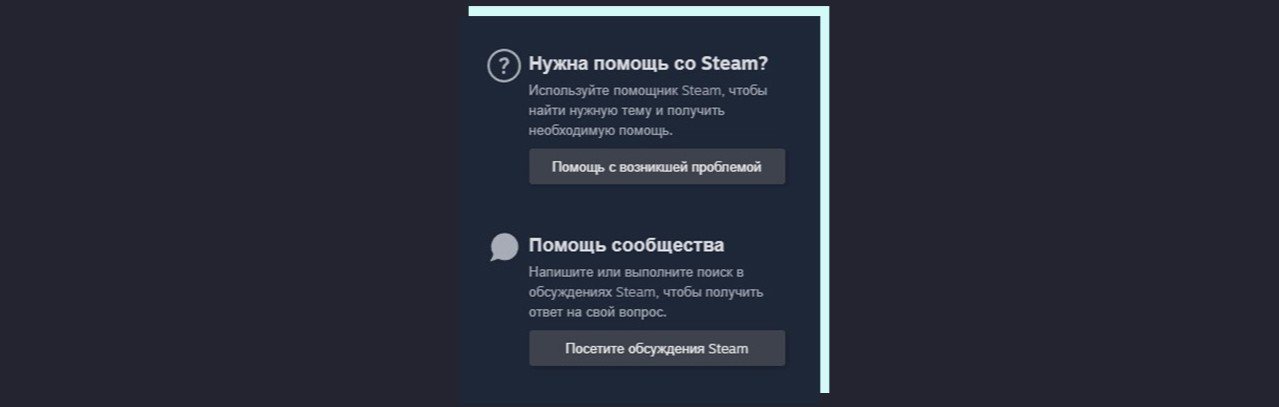
Steam — это популярная платформа для цифровой дистрибуции игр, однако иногда у пользователей могут возникать проблемы с запуском игр. Понять причину неработающей игры может быть сложно, но в данной статье мы рассмотрим несколько возможных причин и предложим решения проблемы.
Одной из самых распространенных причин неработающей игры в Steam является неправильно установленное программное обеспечение. Возможно, игра требует определенных компонентов, которые не были установлены на вашем компьютере. В этом случае, вам следует убедиться, что все необходимые драйвера и программы установлены и находятся в актуальной версии. Также, стоит проверить целостность файлов игры, возможно, некоторые из них были повреждены или удалены.
Еще одной возможной причиной проблем с запуском игр в Steam может быть конфликт с другими программами или антивирусными программами. Возможно, ваше антивирусное программное обеспечение блокирует работу игры или какие-то другие приложения на вашем компьютере мешают ей запуститься. В таком случае, рекомендуется временно отключить антивирусные программы и запустить игру снова.
Также, причиной проблем с запуском игры может быть неправильная конфигурация компьютера. Возможно, игра требует определенной версии операционной системы или оборудования, которых у вас нет. В этом случае, вам следует обратиться к системным требованиям игры и убедиться, что ваш компьютер соответствует этим требованиям. Если нет, возможно, вам потребуется обновить свое оборудование или операционную систему. Также, стоит убедиться, что у вас установлена последняя версия Steam и игры.
Почему игра не запускается в Steam
Существует несколько возможных причин, по которым игра не запускается в Steam:
1. Проблемы с системными требованиями: Одна из наиболее распространенных причин — недостаточная мощность компьютера для запуска игры. Убедитесь, что ваш компьютер соответствует минимальным или рекомендуемым системным требованиям игры. Обновите драйверы для видеокарты и других компонентов, которые могут быть несовместимыми с игрой.
2. Отсутствие необходимых файлов или ошибки загрузки: Если игра не устанавливается или запускается с ошибками, возможно, некоторые файлы могут быть повреждены или отсутствовать. Попробуйте проверить целостность игровых файлов через Steam, используя функцию «Проверить целостность игровых файлов».
3. Ограничения антивирусного программного обеспечения: Некоторые антивирусные программы могут блокировать запуск игр в Steam из-за ошибочного обнаружения вредоносного содержимого. Попробуйте добавить игру и Steam в список исключений антивирусной программы или временно отключите ее для проверки.
4. Конфликты с другими программами: Некоторые программы или процессы могут конфликтовать с Steam и препятствовать его работе. Попробуйте закрыть все лишние программы перед запуском игры и проверьте, работает ли Steam без них.
5. Проблемы связанные с настройками сети: Плохое соединение с интернетом или проблемы с настройками сети могут вызывать проблемы с запуском игры в Steam. Попробуйте перезагрузить роутер или проверить наличие обновлений настройки сети. Также, убедитесь, что Steam не блокируется брандмауэром.
Если ни одно из этих решений не помогает, попробуйте обратиться за поддержкой к разработчикам игры или технической поддержке Steam для получения дополнительной помощи.
Возможные причины
- Недостаточные системные требования игры: одна из самых распространенных причин, по которой игра может не запускаться, — это несоответствие характеристик компьютера требованиям игры. Проверьте, соответствуют ли ваш процессор, объем оперативной памяти и видеокарта требованиям игры.
- Необходимость обновления драйверов: старые или неправильно установленные драйверы для графической карты, звуковой карты или других устройств могут быть причиной проблем при запуске игры. Проверьте, обновлены ли ваши драйверы и установлены ли они правильно.
- Наличие ошибок в файле игры: испорченные или отсутствующие файлы игры могут привести к неправильной работе игры или ее полному отказу запускаться. Попробуйте проверить целостность файлов игры через Steam или переустановите игру.
- Наличие конфликтующего программного обеспечения: некоторые программы или процессы, запущенные на вашем компьютере, могут конфликтовать с игрой и препятствовать ее запуску. Попробуйте закрыть все лишние программы перед запуском игры.
- Проблемы с подключением к сети: если игра требует подключения к интернету или работает в многопользовательском режиме, проблемы с интернет-подключением могут быть причиной ее неработоспособности. Убедитесь, что вы подключены к интернету и все сетевые настройки правильно настроены.
Проблемы с обновлениями
Одной из причин, по которой игра не запускается в Steam, могут быть проблемы с обновлениями. Возможно, игра требует последней версии дополнительного программного обеспечения, которое необходимо установить.
Чтобы решить эту проблему, следует проверить наличие обновлений для игры и установить их. В Steam это можно сделать, выбрав игру в библиотеке, щелкнув правой кнопкой мыши и выбрав в контекстном меню «Проверить целостность кэша». Это позволит Steam автоматически проверить файлы игры и загрузить недостающие обновления.
Также стоит убедиться, что у вас установлена последняя версия клиента Steam. Для этого следует проверить наличие обновлений в самом Steam. Если обновления доступны, их следует скачать и установить.
Если после выполнения вышеперечисленных действий игра все еще не запускается, возможно, проблема заключается в конфликте с другими программами или антивирусным ПО. В таком случае, стоит временно отключить все антивирусные программы и программы, связанные с защитой компьютера, а затем попробовать запустить игру снова.
Если ничего из вышеперечисленного не помогло, стоит обратиться в службу поддержки Steam или разработчиков игры для получения дополнительной помощи.
Несовместимость с операционной системой
Чтобы узнать, совместима ли игра с вашей операционной системой, вы можете посмотреть требования к системе, указанные на странице игры в магазине Steam. Если требования к операционной системе указаны, убедитесь, что ваша система соответствует этим требованиям.
Если ваша операционная система не совместима с игрой, у вас есть несколько вариантов. Вы можете попробовать обновить операционную систему до требуемой версии, однако это может потребовать определенных усилий и времени.
Если обновление операционной системы не представляется возможным, вы можете попробовать найти аналогичную игру, которая совместима с вашей ОС. В магазине Steam вы можете использовать фильтр по системным требованиям, чтобы найти игры, которые работают на вашей операционной системе.
Решением проблемы несовместимости с операционной системой может также стать установка виртуальной машины, на которой можно запустить нужную версию системы, о которой идет речь в требованиях игры. Однако это требует определенных навыков и знаний, и может быть не самым простым вариантом для неопытных пользователей.
Таким образом, если игра не запускается в Steam, причиной может быть несовместимость с вашей операционной системой. В таком случае, вам придется либо обновить систему до требуемой версии, либо найти аналогичную совместимую игру, либо установить виртуальную машину. Выбор зависит от вашего уровня опыта и желания покрыть требования игры.
Конфликты программного обеспечения
Причиной неработоспособности игры в Steam может быть конфликт между программным обеспечением на вашем компьютере. Некоторые программы или службы могут вмешиваться в работу Steam и вызывать ошибку запуска игры.
В случае возникновения проблемы, вам следует проверить, есть ли на компьютере другие программы, которые могут конфликтовать с Steam. Это могут быть антивирусные программы, брандмауэры, программы для оптимизации системы и даже другие игры, работающие в фоновом режиме.
Для решения данной проблемы вы можете попробовать временно отключить или выключить антивирусные программы, брандмауэры или другие службы, которые приостанавливают работу игры. Однако будьте осторожны, так как это может снизить уровень защиты вашего компьютера.
Если вы обнаружите, что конфликт вызывает определенная программа, вы можете попробовать обновить ее или связаться с разработчиком для получения дополнительной поддержки.
Также рекомендуется проверить актуальность и целостность установленных программ и служб на вашем компьютере. Возможно, некоторые из них требуют обновления или исправлений.
Важно отметить, что определение конфликтов программного обеспечения может быть сложной задачей, и иногда может потребоваться помощь специалиста, чтобы решить проблему. В таком случае вы можете обратиться в службу поддержки Steam или поискать советы на официальном форуме сообщества Steam.
Решения проблемы
- Перезагрузите компьютер: иногда некорректные настройки могут быть временным сбоем, который можно исправить путем перезагрузки системы.
- Проверьте целостность файлов игры: в Steam есть функция проверки целостности файлов, которая может обнаружить и исправить потенциальные проблемы.
- Обновите видеодрайверы: многие проблемы с запуском игры могут быть вызваны устаревшими или несовместимыми драйверами видеокарты. Установите последние версии драйверов с официального сайта производителя.
- Проверьте наличие необходимых библиотек: некоторые игры требуют определенных библиотек для работы. Убедитесь, что установлены все необходимые библиотеки, и обновите их при необходимости.
- Отключите антивирусное программное обеспечение: иногда антивирусные программы могут блокировать запуск игр из-за ложных срабатываний. Попробуйте временно отключить антивирусное программное обеспечение и запустить игру снова.
- Измените режим совместимости: в некоторых случаях изменение режима совместимости для исполняемого файла игры может помочь решить проблему. Попробуйте разные настройки совместимости и запустите игру снова.
- Обновите операционную систему: убедитесь, что у вас установлена последняя версия операционной системы и все доступные обновления. Иногда проблемы с запуском игры могут быть вызваны устаревшей версией операционной системы.
- Свяжитесь с технической поддержкой: если все вышеперечисленные методы не решают проблему, обратитесь в службу поддержки Steam или разработчикам игры для получения более подробной помощи.
Проверьте целостность файлов игры
Если игра не запускается в Steam, одним из возможных обстоятельств может быть повреждение или неполная загрузка файлов игры. Чтобы убедиться в целостности файлов, вы можете воспользоваться функцией «Проверить целостность файлов игры» в Steam.
Для того чтобы проверить целостность файлов игры, следуйте инструкциям ниже:
|
|
После нажатия на кнопку Steam начнет проверку файлов игры и автоматически загрузит и восстановит поврежденные или отсутствующие файлы. Процесс может занять некоторое время в зависимости от размера игры и скорости вашего интернет-соединения.
После завершения проверки целостности файлов игры, рекомендуется перезапустить Steam и попробовать запустить игру снова. Если проблема не была исправлена, возможно, она вызвана другими причинами, и вам может потребоваться использовать другие методы решения проблемы.
Вопрос-ответ:
Почему после запуска игры в Steam экран становится черным и ничего не происходит? Как решить эту проблему?
Такая проблема может возникать по разным причинам. Возможно, системные требования игры не соответствуют вашему компьютеру. Попробуйте проверить и удостовериться, что ваш компьютер соответствует требованиям игры. Также, в таких случаях часто помогает обновление драйверов видеокарты. Попробуйте загрузить новейшие драйверы для вашей видеокарты с официального сайта производителя. Если ничего из перечисленного не помогает, попробуйте запустить игру в оконном режиме, иногда это помогает.
Почему игра в Steam вылетает с ошибкой «Программа перестала работать»? Как исправить эту ошибку?
Такая ошибка может возникать по разным причинам. Возможно, игра конфликтует с вашим антивирусным программным обеспечением или другими программами на компьютере. Попробуйте временно отключить антивирус и другие программы, которые могут вызывать конфликт. Также, обновление драйверов и установка последних обновлений операционной системы может решить проблему. Если проблема не решается, попробуйте переустановить игру или свяжитесь с технической поддержкой Steam для получения дальнейшей помощи.
Почему при попытке запуска игры в Steam появляется сообщение об ошибке «Файлы игры повреждены или отсутствуют»? Как исправить эту проблему?
Такая ошибка может быть вызвана несколькими причинами. Возможно, файлы игры действительно повреждены или отсутствуют. Попробуйте проверить целостность файлов игры через Steam. Чтобы сделать это, зайдите в библиотеку игр, найдите нужную игру, кликните правой кнопкой мыши и выберите «Свойства». Затем, перейдите на вкладку «Локальные файлы» и нажмите кнопку «Проверить целостность файлов игры». Если это не помогает, попробуйте переустановить игру с нуля.
Почему игра не запускается в Steam?
Причин для незапуска игры может быть несколько. Возможно, у вас на компьютере не установлена необходимая версия DirectX или Microsoft Visual C++. Также, неисправность может быть связана с ошибкой запуска Steam или совместимостью игры с вашим оборудованием. Проверьте также, не заблокировал ли антивирус или брандмауэр запуск игры.
Как решить проблему с запуском игры в Steam?
Существует несколько способов решить проблему с запуском игры в Steam. В первую очередь, попробуйте перезапустить компьютер и запустить Steam от имени администратора. Также стоит проверить целостность файлов игры через функцию «Проверить целостность игровых файлов» в настройках Steam. Если проблема не решается, попробуйте обновить драйвера видеокарты или выполнить установку необходимых библиотек DirectX и Microsoft Visual C++. Если ничего не помогает, обратитесь к поддержке Steam или разработчикам игры.
Что делать, если игра установлена, но не запускается в Steam?
Если игра уже установлена, но не запускается в Steam, вам следует в первую очередь проверить обновления для игры и Steam-клиента. Также стоит проверить соответствие системных требований игры вашему оборудованию. Если все это не помогает, попробуйте перезапустить компьютер или переустановить саму игру. Если проблема остаётся, обратитесь к сообществу Steam или к разработчикам игры для получения помощи.
